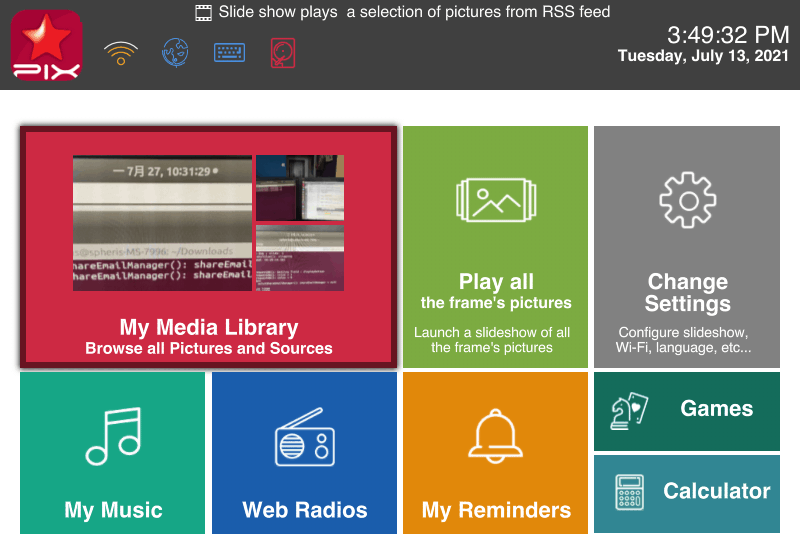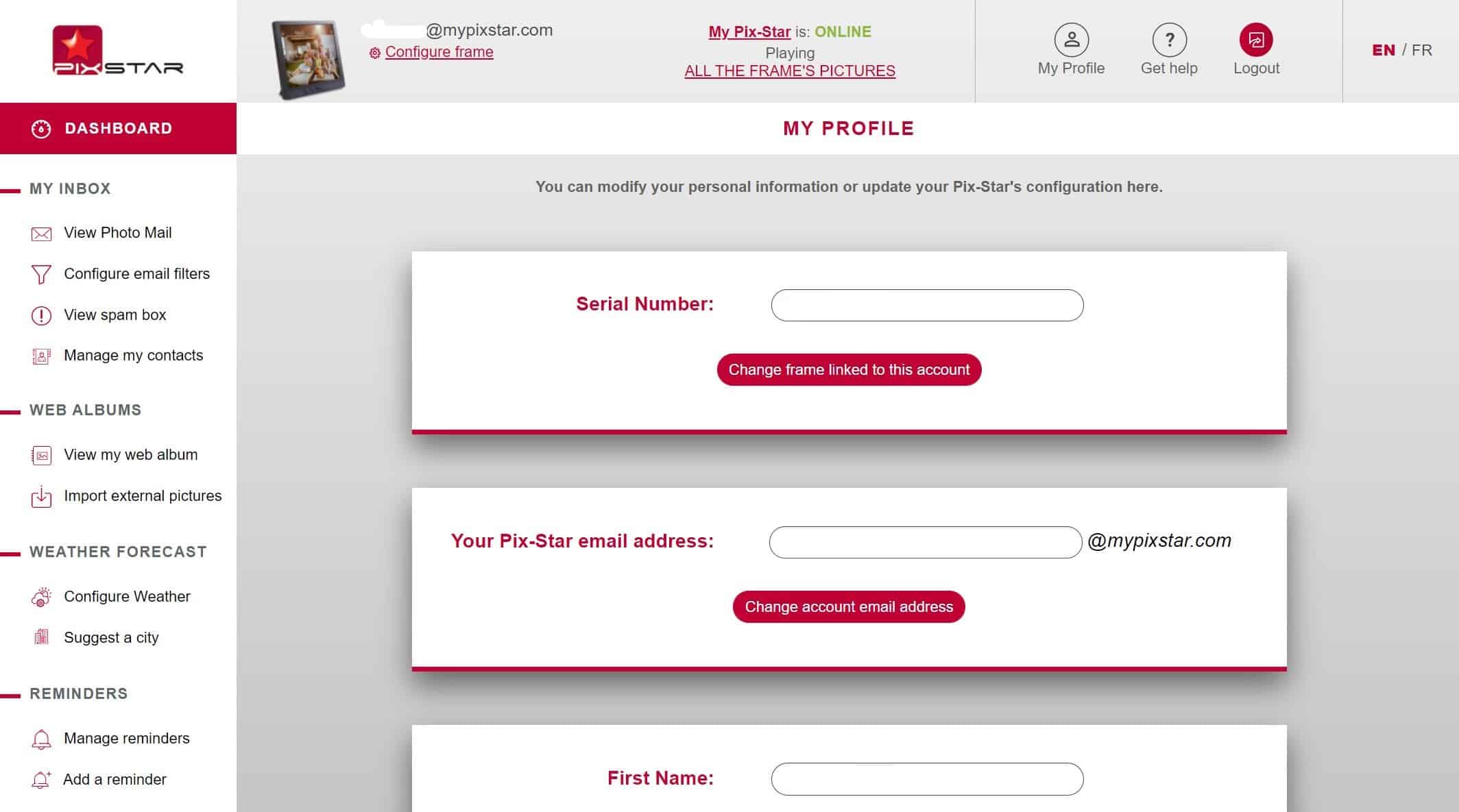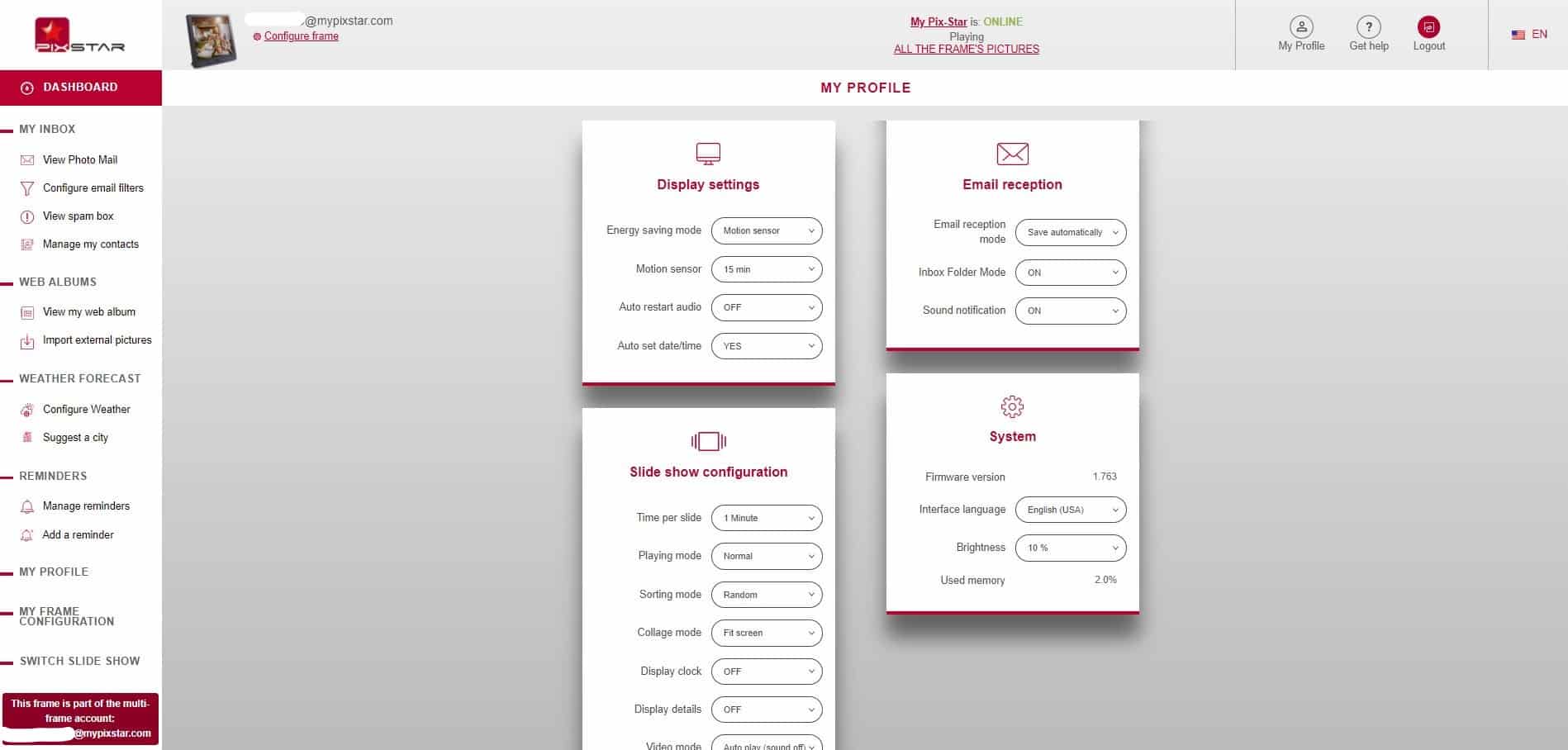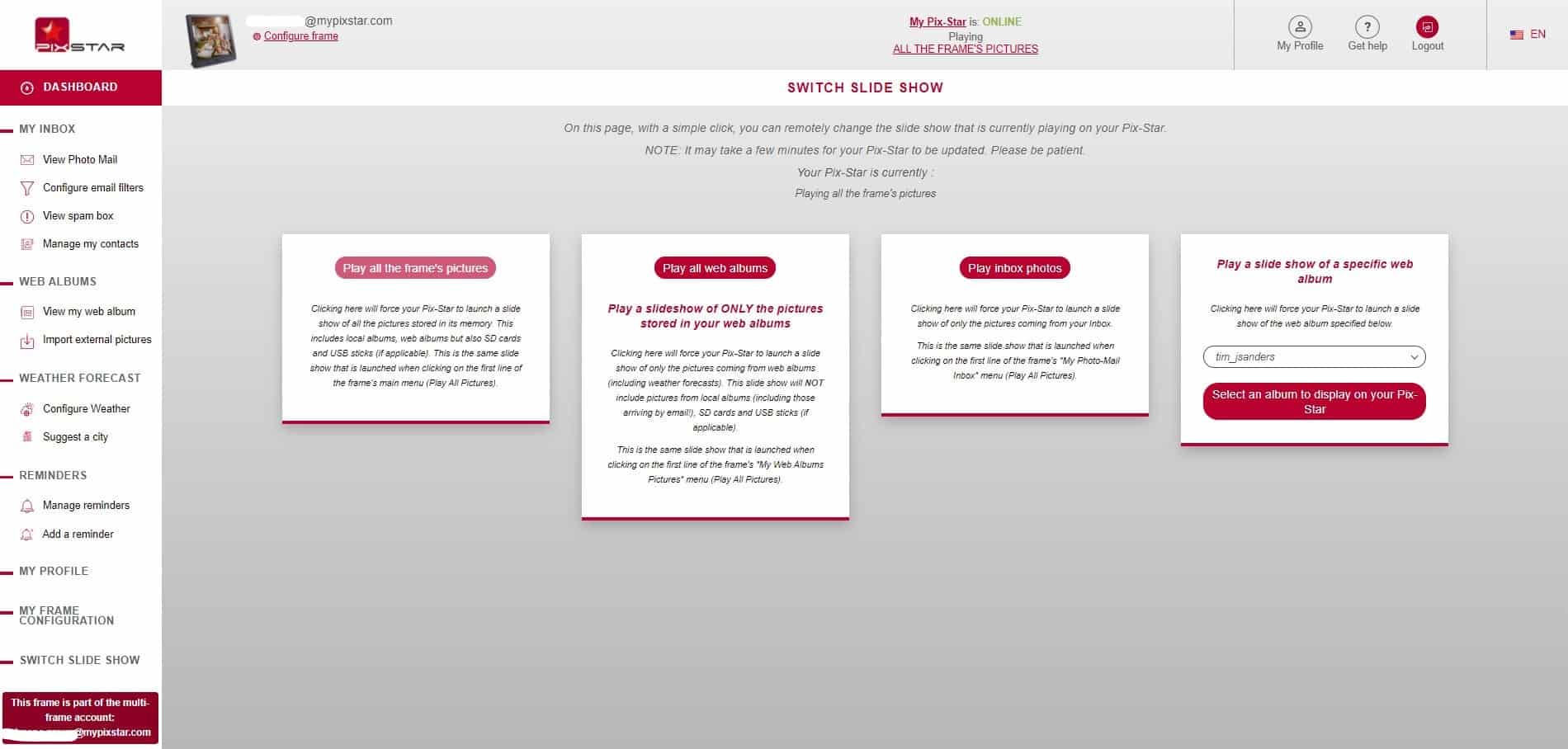Temps nécessaire : 3 minutes.
Dans ce guide, nous allons voir comment télécommander un cadre photo numérique aussi facilement que possible. Nous nous intéressons plus particulièrement au cadre photo numérique Pix-Star, l'un des meilleurs cadres numériques pour les familles et les personnes âgées actuellement disponibles sur le marché. Grâce à un large éventail de fonctionnalités et à la possibilité de contrôler facilement à distance tout cadre Pix-Star connecté, vous pouvez vous assurer que tous les membres de la famille obtiennent les bonnes photos au bon moment ! Voyons maintenant les étapes simples à suivre !
- Assurez-vous que votre cadre Pix-Star est en ligne

Connectez la prise d'alimentation à votre cadre Pix-Star et mettez-le en marche à l'aide de la télécommande ou des boutons de commande embarqués. Laissez au cadre un moment pour s'allumer et se charger. Depuis l'écran d'accueil, regardez dans le coin supérieur gauche de l'écran. À côté du logo Pix-Star, vous verrez un symbole Wi-Fi et une icône de globe terrestre. Si le symbole Wi-Fi est barré d'une ligne, cela signifie que vous n'êtes pas connecté au Wi-Fi.
Pour vous connecter au Wi-Fi, allez à la page "Paramètres", naviguez jusqu'à "Wi-Fi" et appuyez sur "OK". Choisissez votre réseau Wi-Fi et appuyez sur "OK". Saisissez le mot de passe à l'aide du clavier à l'écran et de la télécommande. Cliquez sur "Join" pour vous connecter. Notez que vous ne pouvez pas vous connecter aux réseaux Wi-Fi qui nécessitent une authentification Web (réseaux Wi-Fi des cafés et de certains hôtels).
Vérifiez que le symbole Wi-Fi indique qu'il est connecté et que l'icône du globe est bleue. Cela signifie que votre cadre Pix-Star est en ligne et prêt à se connecter à l'interface web et à recevoir des photos par e-mail, application mobile, etc. - Connectez-vous au tableau de bord de vos cadres Pix-Star

Rendez-vous sur pix-star.com (sur le navigateur Internet d'un ordinateur) et cliquez sur "Connexion" dans le coin supérieur droit de l'écran. Saisissez vos informations de connexion (tout ce dont vous avez besoin est l'adresse e-mail de votre cadre Pix-Star et le mot de passe). Cliquez sur "Connexion" lorsque vous êtes prêt. Vous serez alors connecté à votre compte utilisateur.
Vous pouvez maintenant vous connecter au tableau de bord de votre cadre Pix-Star. Si vous avez déjà enregistré votre cadre Pix-Star, il vous suffit de cliquer sur votre cadre en haut de l'écran. Vous accédez ainsi directement au tableau de bord où vous pouvez contrôler votre cadre.
Si c'est la première fois que vous utilisez le cadre, cliquez sur "Enregistrer un nouveau cadre" en haut de la fenêtre. Suivez les instructions à l'écran pour enregistrer votre nouveau cadre. Notez que le numéro de série de votre cadre se trouve dans l'onglet "About" de la page "Settings" de votre cadre Pix-Star. Saisissez le numéro situé à côté du "Numéro de série" dans le champ du navigateur Web et cliquez sur "Vérifier la disponibilité". Suivez ensuite les instructions pour enregistrer votre cadre. Une fois que vous avez terminé, cliquez sur le nom du cadre pour accéder au tableau de bord.
Le tableau de bord est l'endroit où vous pouvez contrôler à distance n'importe quel cadre Pix-Star connecté, importer des photos à partir de médias sociaux et de sites de partage de photos, gérer le stockage en nuage, et plus encore. Voyons maintenant comment modifier les paramètres de votre cadre Pix-Star à distance via l'interface Web. - Configurer votre cadre Pix-Star à distance

Une fois que vous êtes dans le tableau de bord de votre cadre Pix-Star, naviguez et cliquez sur "Configuration de mon cadre" dans le panneau latéral gauche. Vous accédez ainsi à la page où vous pouvez modifier les paramètres de votre cadre à distance. Vous pouvez modifier les paramètres "Affichage", "Configuration du diaporama", "Réception des e-mails" et "Système". Ces paramètres vous donnent presque le même niveau de contrôle que celui que vous auriez si vous utilisiez le cadre en personne.
"Configuration de l'affichage" est l'endroit où vous pouvez modifier les paramètres liés au capteur de mouvement, à l'activation/désactivation automatique et aux modes d'économie d'énergie. "Configuration du diaporama" est l'endroit où vous modifiez les paramètres relatifs au style, à la vitesse, à l'ordre et à la fréquence de lecture, et à l'inclusion ou non de vidéos dans les diaporamas. Les paramètres de "Réception des e-mails" vous permettent de régler ce qu'il advient des images entrantes envoyées par e-mail. Vous pouvez également régler le son de la notification et déterminer si les nouvelles photos sont automatiquement enregistrées (et où).
Enfin, les paramètres "Système" vous permettent de changer la langue, d'afficher la version du microprogramme et l'utilisation de la mémoire, et de régler la luminosité de l'écran du cadre. Une fois que vous avez réglé et affiné les paramètres de votre cadre et les préférences du diaporama, vous êtes prêt à lancer un diaporama. - Lancez des diaporamas de n'importe où dans le monde

Depuis le tableau de bord de votre cadre Pix-Star, cliquez sur "Changer de diaporama". Vous pouvez ainsi modifier à distance le diaporama en cours de lecture sur votre cadre Pix-Star. Tout ce dont vous avez besoin est un cadre en ligne et un accès à l'interface web. Vous avez le choix entre quatre diaporamas différents.
"Lire toutes les images du cadre" lancera un diaporama contenant toute image enregistrée dans le stockage interne du cadre. Cela inclut également les photos enregistrées sur une carte USB/SD connectée, les albums Web et les courriers électroniques. Ces diaporamas respecteront les paramètres du diaporama et seront soumis à l'ordre de lecture, à la fréquence et aux paramètres " ignorer ".
"Lire tous les albums web" lancera un diaporama contenant uniquement les photos enregistrées dans le cadre à partir d'albums web importés. Il s'agit notamment des photos synchronisées depuis Facebook, Instagram, Google Photos, etc. et des photos importées sous forme d'albums Web directement depuis votre ordinateur. Ce sont les photos qui se trouvent sous l'onglet "Albums Web" de la "Bibliothèque multimédia" de votre cadre Pix-Star. Toutes les autres photos seront ignorées.
"Lire les photos de la boîte de réception" lance un diaporama contenant uniquement les photos reçues par courrier photo. Cela inclut les photos qui ont été reçues depuis l'application mobile et directement par courrier électronique. Il inclura également les photos qui ont été copiées dans cette section dans un dossier créé. Ce serait le cas si vous copiez manuellement des photos d'une carte USB/SD dans un dossier créé dans la section photo-mail.
Enfin, "Lire un diaporama d'un album web spécifique" vous permet de choisir un album web dans une liste de tous les albums web synchronisés. Ces noms d'albums Web dépendent du nom que vous leur avez donné (ou du nom sous lequel ils étaient étiquetés lors du processus de liaison/importation). Seules les photos de l'album Web sélectionné seront incluses dans le diaporama.